Möchten Sie mit einer einzigen E-Mail wichtige Informationen an mehrere Empfänger schicken, gleichzeitig aber auch ihre Identität schützen? Alle E-Mail-Anbieter verfügen über die Option Bcc im Empfängerfeld, damit sich die Empfänger ausblenden lassen. Es gibt viele Gründe, warum man beim Versenden von Nachrichten, die an eine größere Gruppe gerichtet sind, die Empfänger verbergen will.
eM Client bringt Ihnen bei, wie man eine E-Mail versendet, ohne die Empfänger preiszugeben. In folgendem Text erklären wir, was Bcc bedeutet, wie man Bcc effizient einsetzt und wie man das eM Client Pro Feature Massenmails für sich nutzen kann.

Warum sollte ich Empfänger verbergen?
Es gibt viele persönliche oder berufliche Gründe, warum man die Empfänger verbergen will. Vielleicht möchten Sie Ihre Familie oder Ihre Freunde über Neuigkeiten aus Ihrem Leben informieren, die Nachricht soll aber persönlicher wirken. Oder Sie wollen einen Newsletter an Ihre Kunden verschicken, ohne die Empfänger preiszugeben. Vielleicht betreiben Sie ein Verein und möchten die Mitglieder so ansprechen, dass ihre Kontaktdaten privat bleiben. Der Grund spielt keine Rolle. Was zählt, ist wie man das macht. Sowohl auf Massenmails, als auch auf Bcc, also die Blindkopien, können Sie sich in dieser Hinsicht verlassen.
Massenmails in eM Client Pro
Massenmails sind eine hilfreiche Funktion in eM Client Pro, die das Versenden von E-Mails an eine kleine Gruppe oder Ihr ganzes Adressbuch deutlich vereinfacht. Massenmails bieten die Möglichkeit, die E-Mail zu individualisieren, ohne dabei alle Empfängeradressen zu verraten. Massenmails haben eine ähnliche Funktionsweise wie Bcc - der einzige Unterschied ist, dass dem Empfänger nur seine eigene Nachricht mit einer personalisierten Anrede angezeigt wird.
Die Anwendung von Massenmails reicht von Produkt-Newslettern bis hin zu Einladungen zu einer Geburtstagsfeier. Diese Funktion ist besonders praktisch, wenn Sie in eM Client Verteilerlisten für Ihre Kontakte erstellen. Mit Massenmails können Sie solch eine Liste öffnen und Ihre E-Mail an die Kontakte von der Liste senden.
So nutzt man Massenmails in eM Client:
-
Klicken Sie auf Neu.
 Klicken Sie auf ‘Neu’, um eine Nachricht zu verfassen.
Klicken Sie auf ‘Neu’, um eine Nachricht zu verfassen.
-
Es erscheint ein neues Fenster. Klicken Sie auf das Dropdown-Menü neben dem Button Senden. Wählen Sie Als Massen-Mail senden. Dadurch wird die Sendetaste geändert und nach einem erneuten Klick darauf wird eine E-Mail an jeden einzelnen Empfänger gesendet.
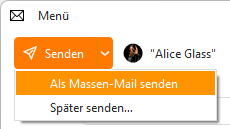 Dropdown-Menü-Optionen für die Sendetaste.
Dropdown-Menü-Optionen für die Sendetaste.
- Da Sie sich für die Option Massen-Mail entschieden haben, geben Sie einfach die Mailadressen der gewünschten Empfänger oder eine Verteilerliste ins An-Feld ein.
-
Jetzt nur noch die Nachricht verfassen und auf „Als Massen-Mail senden“ klicken. Durch die Funktion Massenmail wird sichergestellt, dass die Empfänger nur ihre eigene Mailadresse angezeigt bekommen, da für jeden Empfänger eine separate E-Mail erzeugt wird.
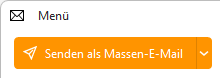 Button „Als Massen-Mail senden“
Button „Als Massen-Mail senden“
Zusammen mit Massen-Mails kann man auch Variablen nutzen. Klicken Sie mit der rechten Maustaste in das Textfeld und wählen Sie Einfügen > Variable, um die Liste verfügbarer Variablen zu öffnen.
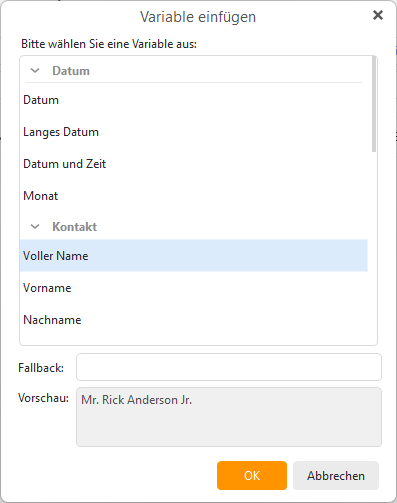 eM Client: Variablen-Vorschau mit Fallback-Optionen
eM Client: Variablen-Vorschau mit Fallback-Optionen
Beim Erstellen der Massenmail wird eM Client anhand der in Ihrem System gespeicherten Daten oder Ihrer Kontaktlisten die Variablen ausfüllen.
1 / 2
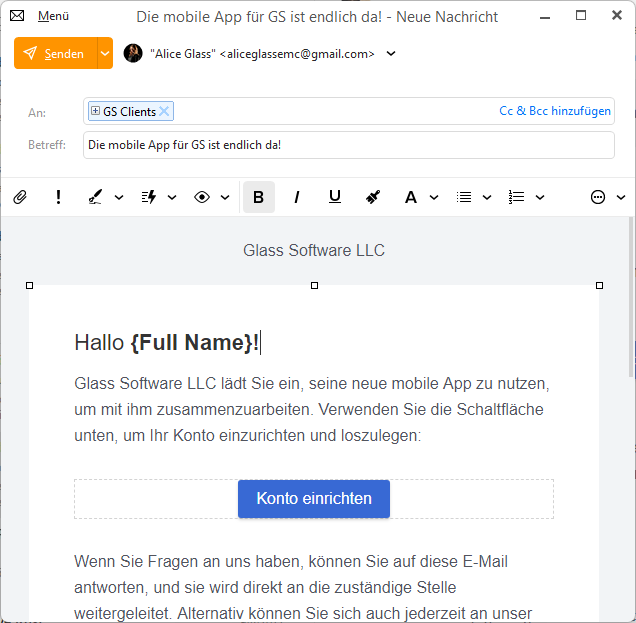
Eine Variable wird anhand der Kontaktdetails ausgefüllt
2 / 2
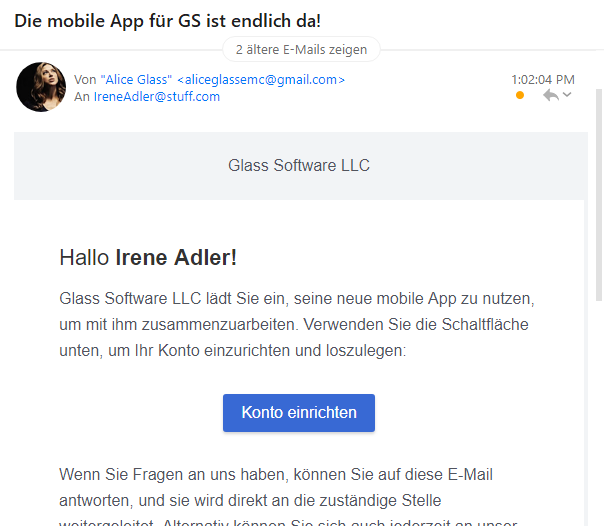
Eine Variable wird anhand der Kontaktdetails ausgefüllt
❮
❯
Auf Massenmails sollten diejenigen zugreifen, die regelmäßig personalisierte Nachrichten oder private Gruppenmails versenden. Um auf diese Funktion zuzugreifen, können Nutzer mit einer kostenlosen Lizenz jederzeit auf Pro umsteigen.
Bcc richtig nutzen
Fragen Sie sich, wozu Bcc eigentlich dient? Mit Bcc kann man ganz einfach die Empfänger verbergen. Auf diese Weise werden sie nicht erfahren, wer außer ihnen die E-Mail erhalten hat.
Wollen Sie eine Nachricht an jemanden schicken, ohne dass die anderen Empfänger davon erfahren? Geben Sie die gewünschte Mailadresse in das Bcc-Feld ein. Die E-Mail wird so nicht zum Teil des Nachrichtencodes, weshalb niemand erkennen kann, dass die Person vom Bcc-Feld auch einer der Empfänger war.
So nutzt man Bcc in eM Client:
Die Bcc-Option steht allen Nutzern zur Verfügung - mit einer kostenlosen oder einer Pro-Lizenz. In das Bcc-Feld lassen sich zusätzlich zu den Cc- und An-Feldern mehrere Empfänger eingeben. Auf diese Weise können Sie Ihre Kommunikation unabhängig von dem Typ Ihrer eM Client Lizenz anpassen.
Massenmails sind nur einer der vielen Vorteile einer Pro-Lizenz. eM Client bietet viel mehr coole Features für Ihre E-Mails, Aufgaben, Kalender und Kontakte, die Ihre Produktivität in die Höhe schießen.
Sind Sie neugierig, wie eM Client Ihre Arbeit mit E-Mails verbessern kann? Sehen Sie sich unseren Blog an!
Neu bei eM Client?
Probieren Sie ihn aus! Er ist kostenlos und fantastisch.
Wollen Sie mehr? Kaufen Sie eine Pro-Lizenz und
genießen Sie:
-
unbegrenzte Kontenanzahl
-
unbegrenzte kommerzielle Nutzung
-
professionellen VIP-Support
-
Notizen und Anhänge
-
Zurückstellen von E-Mails
-
Massenmails
-
Späteres Senden
-
Nachverfolgung
und mehr.
In der Zwischenzeit schauen Sie Erklärvideos auf unserem YouTube-Kanal.